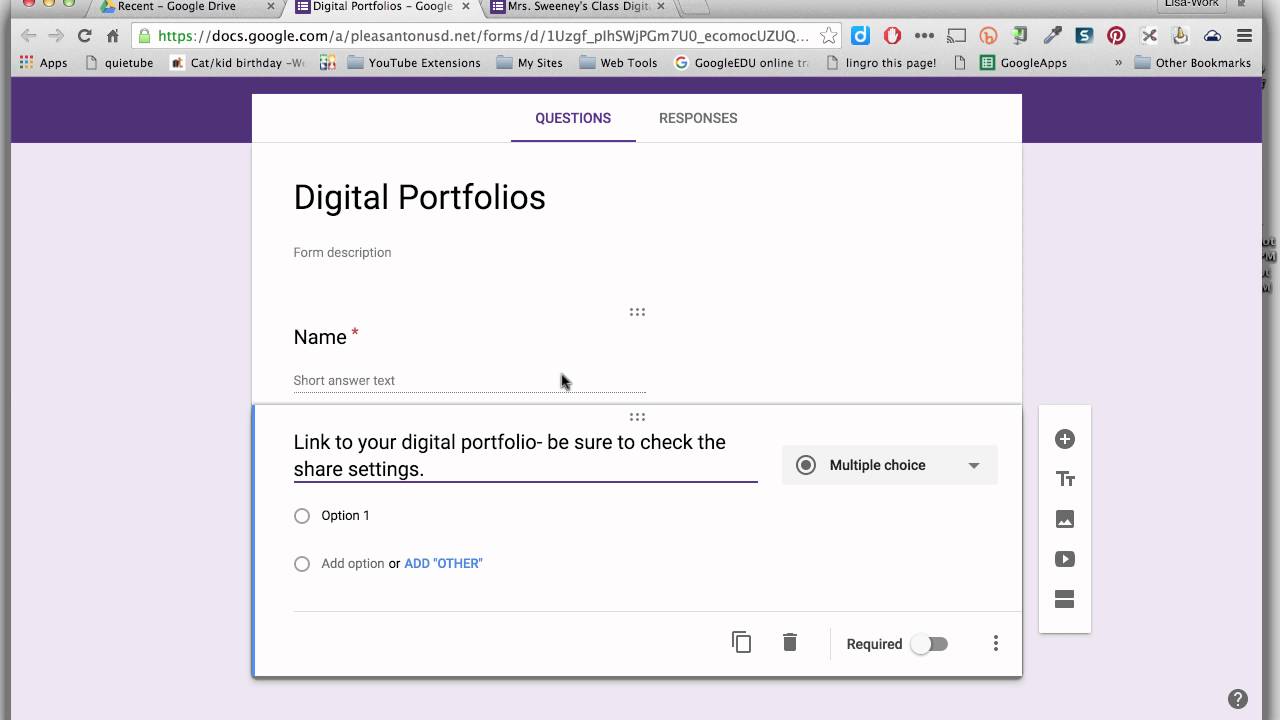Kuasai Google Forms: Cara Mudah Membuat Survei dan Kuesioner Profesional
Pembuka:
Di era digital ini, mengumpulkan data dan umpan balik menjadi semakin penting bagi berbagai keperluan. Mulai dari survei kepuasan pelanggan di UMKM lokal seperti Warung Bu Lastri di Desa Sukamaju, hingga kuesioner penelitian yang dilakukan mahasiswa Universitas Pelita Bangsa, informasi yang akurat dan relevan adalah kunci. Salah satu alat yang paling mudah diakses dan efisien untuk tujuan ini adalah Google Forms.
Google Forms menawarkan solusi gratis dan intuitif untuk membuat berbagai jenis formulir, mulai dari yang sederhana seperti formulir pendaftaran acara karang taruna di RT 05, hingga yang kompleks seperti kuesioner riset pasar untuk produk baru. Kemudahan penggunaan dan integrasi dengan Google Sheets menjadikannya pilihan populer di kalangan individu, bisnis, dan organisasi.
Namun, banyak orang masih merasa kesulitan untuk memaksimalkan potensi Google Forms. Mereka mungkin bingung dengan berbagai fitur yang tersedia, atau tidak tahu bagaimana merancang formulir yang efektif dan menarik. Artikel ini hadir untuk memandu Anda langkah demi langkah dalam membuat Google Forms yang profesional dan efisien, serta memberikan tips dan trik untuk memaksimalkan penggunaan Google Forms. Dengan panduan ini, Anda akan dapat membuat survei online yang menarik dan mendapatkan data yang Anda butuhkan dengan mudah.
Isi Utama:
1. Langkah Awal: Mengakses dan Membuat Google Forms
Untuk memulai, Anda memerlukan akun Google. Jika Anda sudah memiliki akun Gmail, Anda sudah siap. Buka Google Drive Anda (drive.google.com). Klik tombol "+ Baru" di pojok kiri atas, lalu pilih "Google Forms" dari menu yang muncul. Anda akan melihat dua opsi: "Formulir kosong" dan "Dari template". Memilih "Formulir kosong" akan memberi Anda kanvas kosong untuk memulai dari awal, sedangkan "Dari template" menawarkan berbagai pilihan formulir siap pakai yang dapat Anda sesuaikan sesuai kebutuhan.
Menurut Ibu Ani, seorang guru SMK di Bekasi yang sering menggunakan Google Forms untuk kuis dan tugas siswa, "Template sangat membantu, terutama untuk pemula. Saya bisa menghemat banyak waktu dan tenaga karena kerangka formulirnya sudah ada." Namun, untuk benar-benar memahami cara kerja Google Forms, disarankan untuk memulai dengan formulir kosong.
Setelah memilih opsi, Anda akan dibawa ke antarmuka Google Forms. Di sini, Anda dapat memberikan judul pada formulir Anda, menambahkan deskripsi singkat tentang tujuan formulir, dan mulai menambahkan pertanyaan.
2. Memahami Elemen Pertanyaan di Google Forms
Google Forms menawarkan berbagai jenis pertanyaan yang dapat Anda gunakan untuk mengumpulkan informasi yang Anda butuhkan. Jenis-jenis pertanyaan tersebut antara lain:
- Pilihan Ganda: Memungkinkan responden untuk memilih satu jawaban dari beberapa pilihan yang tersedia.
- Kotak Centang: Memungkinkan responden untuk memilih lebih dari satu jawaban dari beberapa pilihan yang tersedia.
- Jawaban Singkat: Memungkinkan responden untuk memberikan jawaban singkat dalam bentuk teks.
- Paragraf: Memungkinkan responden untuk memberikan jawaban yang lebih panjang dalam bentuk teks.
- Skala Linear: Memungkinkan responden untuk memberikan peringkat pada skala tertentu (misalnya, 1-5).
- Kisi Pilihan Ganda: Memungkinkan responden untuk memilih satu jawaban dari beberapa pilihan untuk setiap baris dalam kisi.
- Kisi Kotak Centang: Memungkinkan responden untuk memilih lebih dari satu jawaban dari beberapa pilihan untuk setiap baris dalam kisi.
- Tanggal: Memungkinkan responden untuk memilih tanggal.
- Waktu: Memungkinkan responden untuk memilih waktu.
- Unggah File: Memungkinkan responden untuk mengunggah file (misalnya, gambar atau dokumen).
Setiap jenis pertanyaan memiliki kegunaan yang berbeda. Misalnya, pertanyaan pilihan ganda cocok untuk mengumpulkan data demografis seperti usia atau jenis kelamin, sedangkan pertanyaan paragraf cocok untuk mengumpulkan umpan balik atau opini yang lebih mendalam.
3. Desain Formulir yang Menarik dan Efektif
Desain formulir yang baik dapat meningkatkan tingkat respons dan memastikan bahwa responden memberikan jawaban yang akurat dan relevan. Berikut adalah beberapa tips untuk mendesain formulir yang menarik dan efektif:
- Gunakan Judul dan Deskripsi yang Jelas: Judul dan deskripsi formulir harus jelas dan ringkas, sehingga responden tahu apa yang diharapkan dari mereka.
- Gunakan Bahasa yang Mudah Dipahami: Hindari penggunaan jargon atau istilah teknis yang mungkin tidak dipahami oleh semua responden.
- Gunakan Warna dan Font yang Menarik: Warna dan font yang menarik dapat membuat formulir Anda lebih menarik dan mudah dibaca.
- Gunakan Gambar dan Video: Gambar dan video dapat membantu menjelaskan pertanyaan atau memberikan konteks yang lebih baik.
- Jaga agar Formulir Tetap Singkat: Formulir yang terlalu panjang dapat membuat responden bosan dan menyerah sebelum menyelesaikannya.
Pak Budi, seorang pemilik toko online di Jakarta, mengatakan, "Saya dulu membuat formulir survei pelanggan yang panjang dan membosankan. Hasilnya, hanya sedikit yang mau mengisi. Setelah saya ubah desainnya dan membuatnya lebih singkat, tingkat responsnya meningkat drastis."
4. Pengaturan dan Konfigurasi Google Forms
Google Forms menawarkan berbagai pengaturan dan konfigurasi yang dapat Anda gunakan untuk menyesuaikan formulir Anda sesuai kebutuhan. Beberapa pengaturan yang paling penting meliputi:
- Mengumpulkan Alamat Email: Mengaktifkan opsi ini akan mengharuskan responden untuk memasukkan alamat email mereka sebelum mengisi formulir.
- Membatasi Respons: Anda dapat membatasi setiap responden hanya dapat mengisi formulir sekali.
- Mengacak Urutan Pertanyaan: Mengaktifkan opsi ini akan mengacak urutan pertanyaan setiap kali formulir dibuka, yang dapat membantu mengurangi bias jawaban.
- Menampilkan Bilah Kemajuan: Bilah kemajuan dapat membantu responden melacak seberapa jauh mereka telah mengisi formulir.
- Menampilkan Tautan untuk Mengirimkan Respons Lain: Mengaktifkan opsi ini akan memungkinkan responden untuk mengirimkan respons lain setelah mereka menyelesaikan formulir.
- Pesan Konfirmasi: Anda dapat menyesuaikan pesan konfirmasi yang ditampilkan setelah responden mengirimkan formulir.
5. Berbagi dan Menganalisis Hasil Google Forms
Setelah Anda selesai membuat formulir, Anda dapat membagikannya dengan berbagai cara. Anda dapat mengirimkan tautan langsung ke formulir, menyematkan formulir di situs web Anda, atau membagikannya melalui media sosial.
Setelah responden mulai mengisi formulir, Anda dapat melihat hasilnya di tab "Respons" di Google Forms. Data akan ditampilkan dalam bentuk ringkasan, pertanyaan individual, atau dalam spreadsheet Google Sheets. Anda dapat menggunakan data ini untuk membuat laporan, analisis, dan presentasi.
Menurut data dari BPS (Badan Pusat Statistik), penggunaan formulir online seperti Google Forms telah meningkat secara signifikan dalam beberapa tahun terakhir, terutama untuk survei dan pengumpulan data skala besar. Hal ini menunjukkan bahwa Google Forms adalah alat yang semakin penting bagi berbagai organisasi dan individu.
Penutup:
Dengan panduan ini, Anda sekarang memiliki pengetahuan dan keterampilan yang dibutuhkan untuk membuat Google Forms yang profesional dan efisien. Mulailah dengan membuat formulir sederhana, lalu bereksperimen dengan berbagai fitur dan pengaturan yang tersedia. Ingatlah bahwa kunci untuk membuat formulir yang sukses adalah merancang formulir yang menarik, mudah digunakan, dan relevan dengan tujuan Anda.
Kita semua bisa mulai dari rumah sendiri dengan membuat formulir umpan balik sederhana untuk acara keluarga atau survei kepuasan pelanggan untuk usaha kecil kita. Semoga kisah ini jadi inspirasi daerah lain untuk memanfaatkan teknologi demi kemajuan bersama.